开启“开发工具”的步骤如下:
步骤一:点击Word主程序界面中的“文件”按钮。点击Word主程序界面中的“文件”按钮。
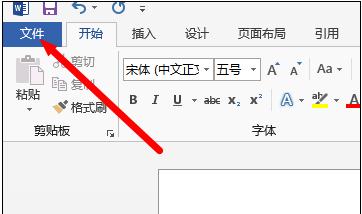
步骤二:在打开的扩展面板中点击“选项”项。在打开的扩展面板中点击“选项”项进入。
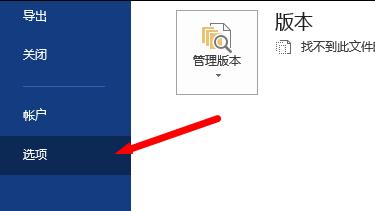
步骤三:从打开的“Word选项”界面中,切换至“自定义功能区”选项进入。
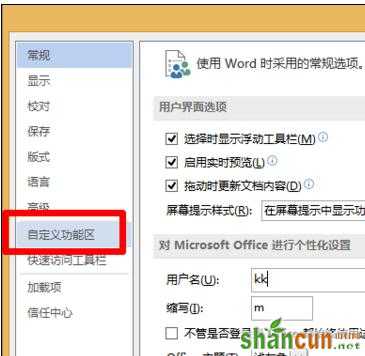
步骤四:在打开的“自定义功能区”选项卡中,勾选“主选项卡”界面中的“开发工具”选项。点击“确定”完成设置。
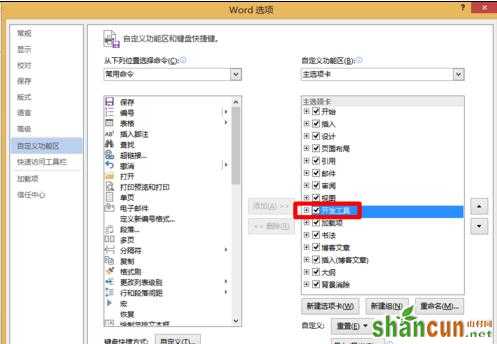
步骤五:然后在Word程序主界面中,就可以看到“开发工具”功能区已显示出来啦。
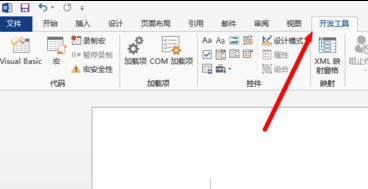
步骤六:与之前各版本“开发工具”功能相比,此次Word2013其功能并没有太多变化,更没有增加新的功能模块。















